Si quieres disfrutar de vídeos como salvapantallas en macOS, entonces estas recomendaciones paso a paso te dirá cómo se hace. Así pues, solo debes seguirlos al pie de la letra para que tengas éxito en tu requerimiento.
Pasos para poner vídeos como salvapantallas en macOS
1.- En primer lugar, debes dirigirte a la siguiente página: SaveHollywood. Acto seguido, haz clic en el botón Descargar. Ahora, una vez que el archivo “SaveHollywood.dmg” haya finalizado la descarga, debes abrirlo y hacer doble clic en el archivo: SaveHollywood.saver.
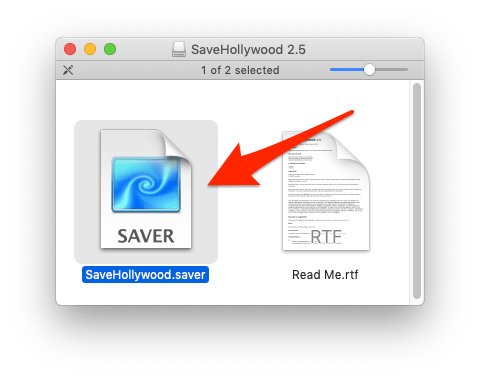
2.- Ahora bien, cuando se te solicite, debes hacer clic en el botón “Instalar”.
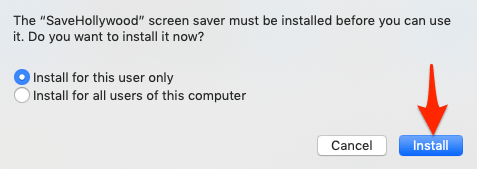
3.- Una vez que la instalación haya finalizado, las “Preferencias de Escritorio y protector de pantalla”, se abrirán de manera automática. Ahora, debes seleccionar “SaveHollywood” de la lista de protectores de pantalla. Después, debes hacer clic en el botón “Opciones de protector de pantalla”.
Asimismo, si la ventana de “Escritorio y Protector de pantalla” no se abre de manera automática, puedes acceder a ella haciendo clic en el botón “Apple”, después, en “preferencias del sistema”. Acto seguido en “Escritorio y Protector de pantalla”. Y finalmente, en “Protector de pantalla”.
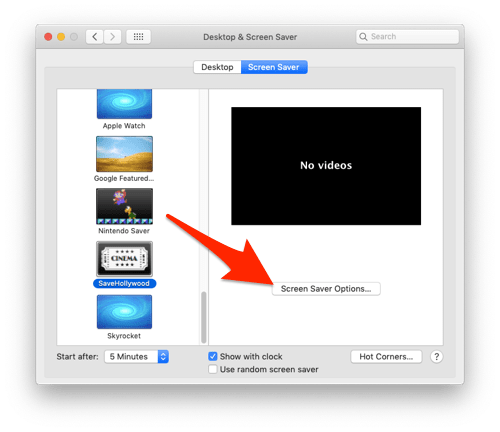
Debes seguir estas indicaciones y ya estará listo
4.- A continuación, debes seleccionar el o los vídeos que vas a usar como salvapantallas. A continuación, debes hacer clic en el botón del signo más (+).
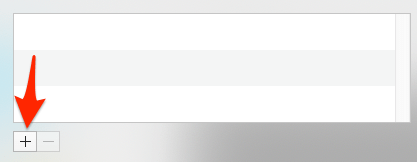
5.- Ahora, debes navegar hasta el vídeo que deseas usar como protector de pantalla. Del mismo modo, selecciónalo y haz clic en el botón “Agregar”. Igualmente, si deseas utilizar más de un vídeo, debes seleccionar la carpeta que contiene dichos vídeos. Luego, debes hacer clic en el botón “Agregar”.}
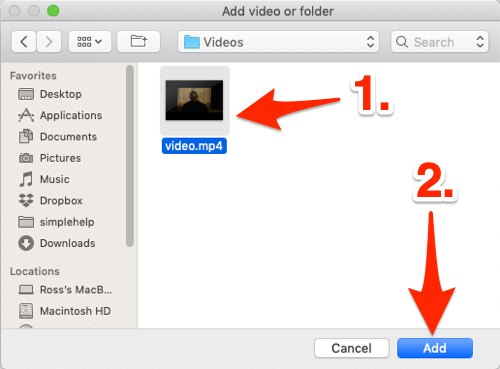
6.- De hecho, ahora querrás configurar algunas opciones. Si has seleccionado más de un vídeo para utilizar como protector de pantalla, probablemente quieras que se vean aleatoriamente. Si es así, debes colocar una marca en el cuadro que lleva por nombre: “Reproducir en orden aleatorio”.
Puedes configurar distintas opciones para poner todo a punto
Si quieres que el protector de pantalla se reproduzca en el vídeo donde lo dejaste, debes colocar una marca en la casilla llamada: “Iniciar reproducción desde la última posición reproducida. Después, debes decidir el tamaño en el que quieres que se reproduzcan los vídeos.
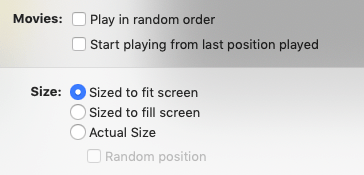
7.- Del mismo modo, puedes optar por que aparezca un marco alrededor del vídeo o que el título del mismo y un logotipo de copyright aparezcan allí.

8.- Ya para finalizar, debes decidir si quieres tener el audio junto con el vídeo, y si es así, a qué volumen quieres. De igual forma, si tienes más de una pantalla conectada a tu Mac, puedes decidir si quieres que el vídeo aparezca en todas las pantallas. A su vez, y cuando hayas realizado todas tus opciones de configuración, haz clic en el botón “Aceptar”.
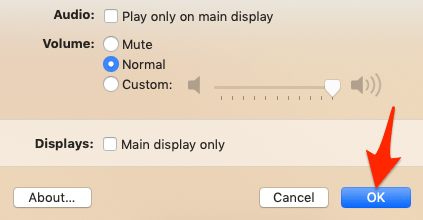
9.- Y ahora, lo único que tienes que hacer es probar tu nuevo protector de pantalla. Y para ello, debes hacer clic en el botón “Vista previa”. Y esto es todo lo que tienes que hacer para ver vídeos como salvapantallas en macOS.



¿Tienes alguna pregunta o problema relacionado con el tema del artículo? Queremos ayudarte.
Deja un comentario con tu problema o pregunta. Leemos y respondemos todos los comentarios, aunque a veces podamos tardar un poco debido al volumen que recibimos. Además, si tu consulta inspira la escritura de un artículo, te notificaremos por email cuando lo publiquemos.
*Moderamos los comentarios para evitar spam.
¡Gracias por enriquecer nuestra comunidad con tu participación!